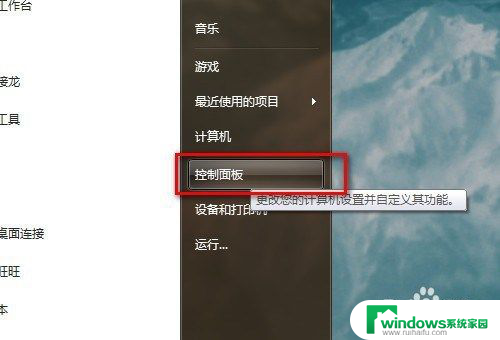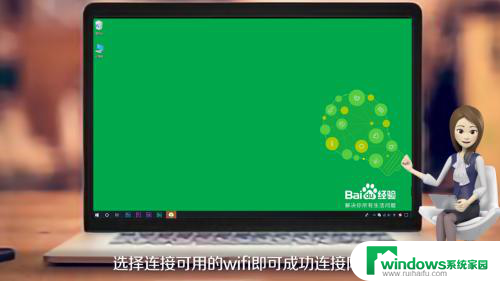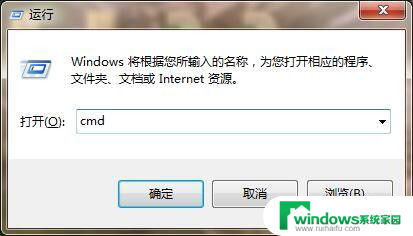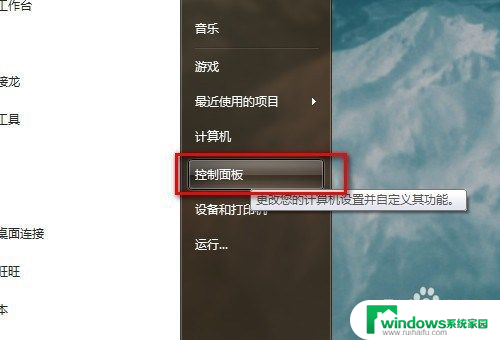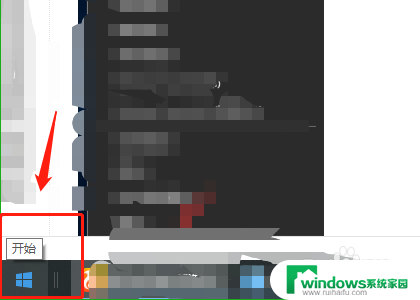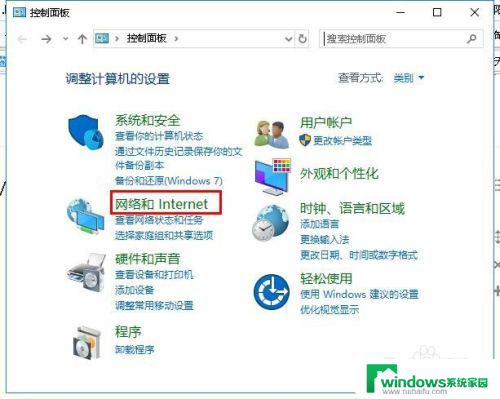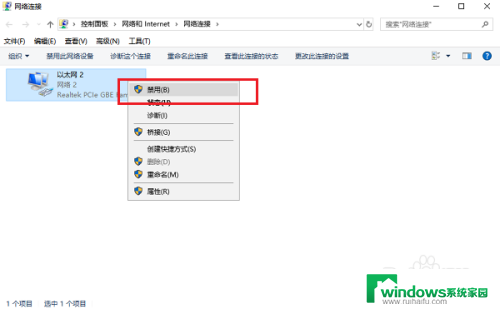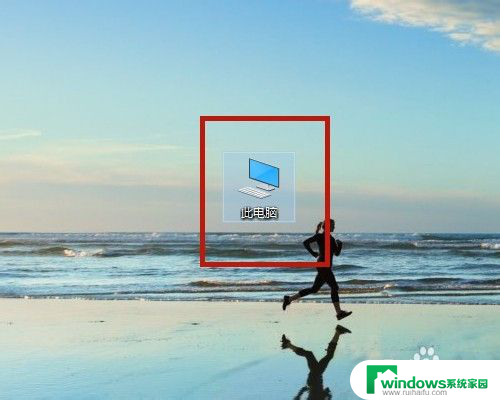电脑从哪里连接网络 电脑连接网络的注意事项
电脑连接网络是我们日常生活中必不可少的一部分,但是很多人可能并不清楚电脑是如何连接网络的,电脑连接网络可以通过有线连接或者无线连接两种方式。有线连接是通过网线将电脑与路由器或者调制解调器连接,而无线连接则是通过无线网络(Wi-Fi)来实现。在连接网络时,需要注意网络的安全性和稳定性,避免连接不明网络或者使用不安全的公共网络,以保护个人隐私和数据安全。
步骤如下:
1.点击计算机【开始】按钮,然后点击【控制面板】按钮
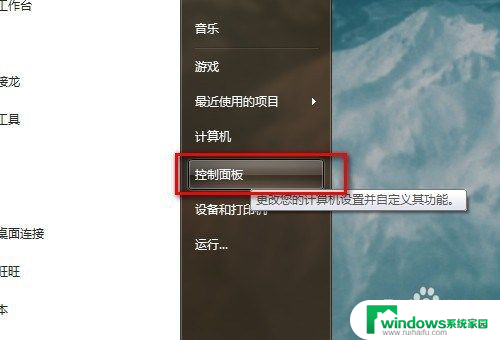
2.弹出【控制面板】窗口,单击【网络和共享中心】
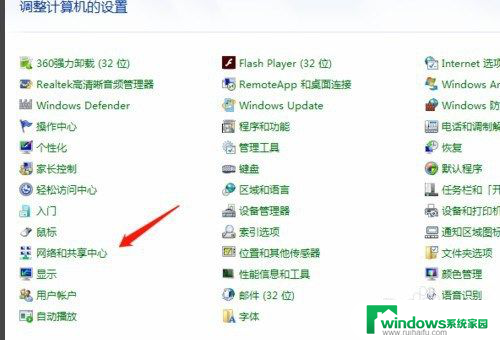
3.弹出【网络和共享中心】界面,点击右侧【设置新的连接或网络】,如下图所示
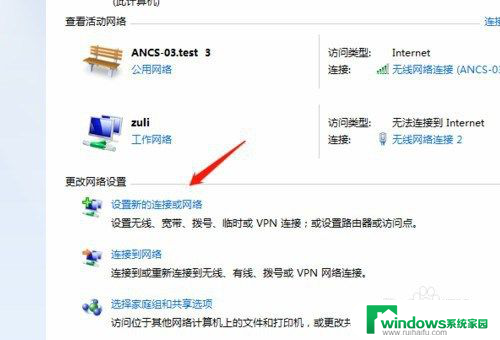
4.弹出【设置连接或网络】窗口,点击第一项【连接internet】
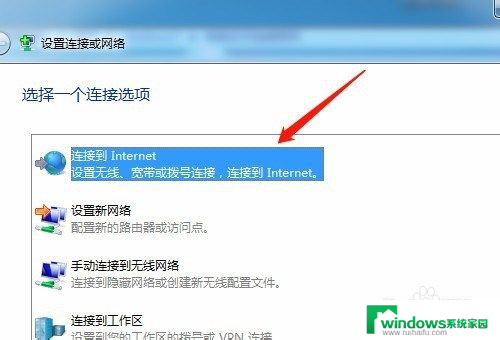
5.点击【下一步】,弹出【连接到internet】窗口。如果你已经连接一个网络,那么选择第二项【仍然设置新连接】按钮单击
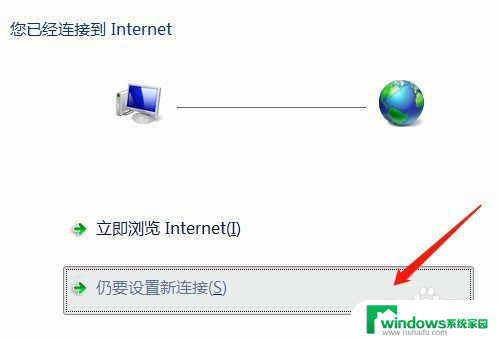
6.选择【宽带PPPoE】连接方式
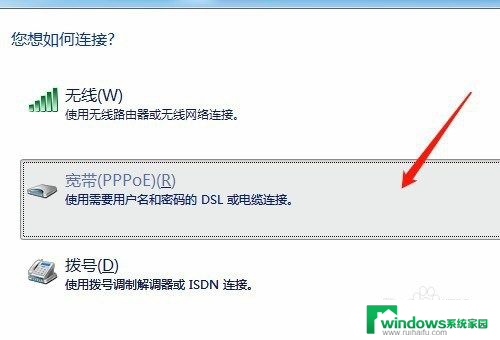
7.弹出设置宽带账户密码界面,填好宽带账户和密码之后就可以点击【连接】按钮。进行连接宽带了。
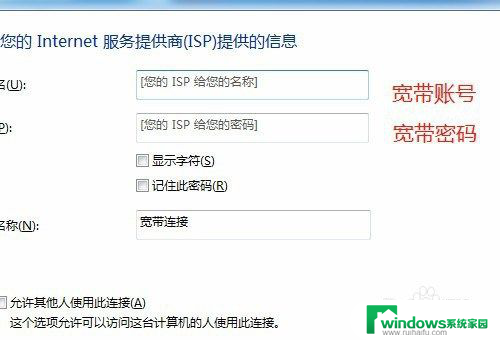
8.总结
1、点击计算机【开始】按钮,然后点击【控制面板】按钮
2、弹出【控制面板】窗口,单击【网络和共享中心】
3、弹出【网络和共享中心】界面,点击右侧【设置新的连接或网络】,如下图所示
4、弹出【设置连接或网络】窗口,点击第一项【连接internet】
5、点击【下一步】,弹出【连接到internet】窗口。如果你已经连接一个网络,那么选择第二项【仍然设置新连接】按钮单击
6、选择【宽带PPPoE】连接方式
7、弹出设置宽带账户密码界面,填好宽带账户和密码之后就可以点击【连接】按钮。进行连接宽带了。
以上就是电脑从哪里连接网络的全部内容,如果你也遇到同样的情况,可以参照我提供的方法来处理,希望对你有所帮助。